Как изменить размер изображения без потери качества с помощью редактора изображений GIMP
GIMP — отличный бесплатный редактор изображений с открытым исходным кодом. Если вам нужно что-то мощное с кучей функций и плагинов, то это то, что вам нужно. К сожалению, это не самый простой редактор изображений по сравнению с другими, но как только вы освоите его, все проблемы исчезнут.
Изменение размера(Resize) изображений без потери качества
Теперь, судя по всему, у нескольких новых пользователей GIMP возникают проблемы с изменением размеров изображения(image dimensions) . Обычно это делается, когда картинка слишком большая, поэтому лучший вариант — сделать ее меньше.
Есть несколько примеров, которые могут помочь, так что продолжайте читать, пока мы углубляемся в GIMP . Когда это закончится, вы сможете масштабировать изображения, как главный пользователь.
- Добавьте изображение в редактор
- Изменить размер изображения
- Сохраните свою работу
Давайте посмотрим на это с более подробной точки зрения.
1] Добавьте изображение в редактор
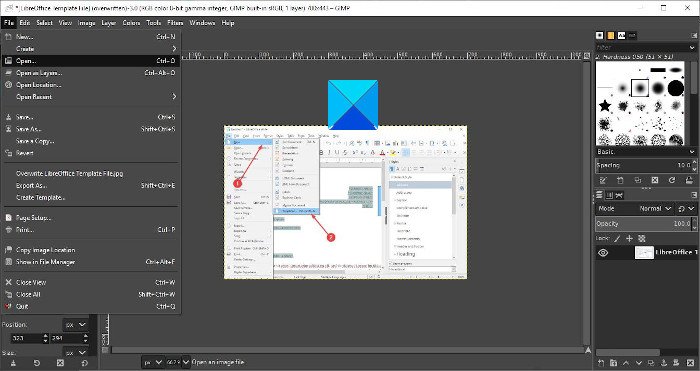
Итак, первое, что вы должны сделать здесь, это открыть редактор изображений GIMP , а затем добавить предпочитаемое изображение в рабочую область. В зависимости от скорости вашего компьютера загрузка GIMP может занять некоторое время, поэтому просто расслабьтесь и подождите, пока это произойдет.
Если вы не знаете, как добавить изображение, нажмите « Файл»(File) > « Открыть(Open) » или CTRL + O O. Выберите свое изображение, нажмите кнопку ОК, и вы готовы к танго.
В зависимости от размера вашего изображения, оно, скорее всего, будет уменьшено, чтобы поместиться в рабочей области. Как вы можете видеть здесь, размер нашей фотографии составляет 1280×720, но он слишком велик для того, что мы хотим, поэтому давайте посмотрим, как уменьшить его.
2] Изменить размер изображения
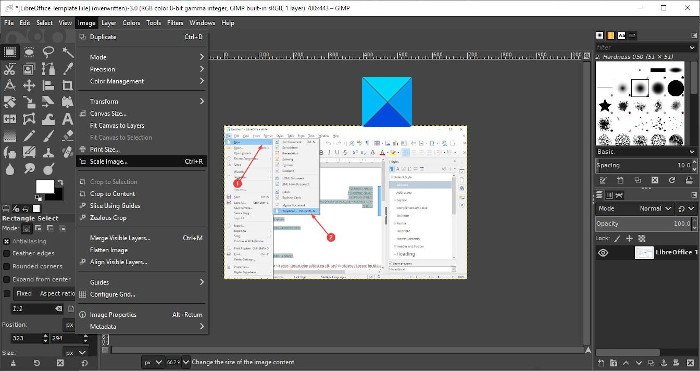
Итак, первый шаг, который нужно сделать здесь, — нажать Image > Scale Image(cale Image) . Теперь должно открыться маленькое окно, которое будет видно пользователю. Он называется диалоговым окном « Масштаб изображения(Scale Image) » и содержит все необходимое для выполнения работы.
Вы захотите просмотреть раздел « Размер изображения(Image Size) » и внести изменения в ширину(Width) и высоту(Height) изображения. Когда вы закончите, нажмите Scale .
Другой вариант, и самый простой, — заблокировать значения. Ищите цепь, и она сломана, нажмите на нее, чтобы заблокировать. После этого внесите изменения в ширину(Width) , и высота(Height) автоматически изменится, чтобы сохранить то же соотношение сторон. Измените высоту(Height) , и то же самое произойдет с шириной(Width) .
Завершите, нажав кнопку « Масштаб(Scale) », и оттуда пришло время сохранить изображение в предпочтительном формате.
Теперь сохранение работает в GIMP совершенно иначе , чем в других, так что давайте посмотрим.
Читайте(Read) : Как изменить размер изображений в пакетном режиме с помощью GIMP(Batch Resize Images with GIMP) с помощью BIMP.
3] Сохраните свою работу
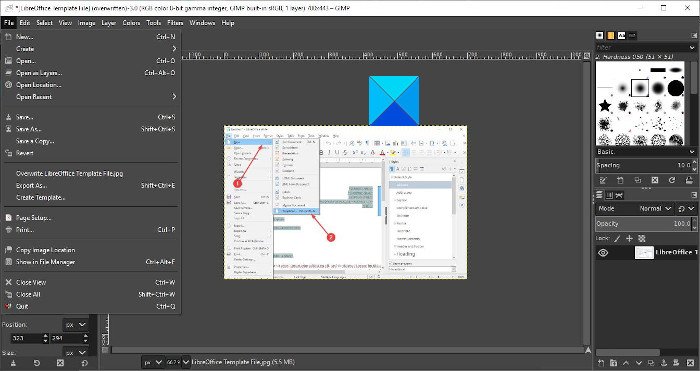
Для сохранения традиционно требуется нажать «Файл»(File) > «Сохранить(Save) » . Но если вы это сделаете, то потребуется сохранить картинку через расширение XCF , которое не читается большинством редакторов.
Тогда лучший вариант — нажать « Файл»(File) > « Перезаписать(Overwrite) » или « Файл»(File) > « Экспортировать как(Export As) » . Когда вы выбираете « Экспортировать как(Export As) », вы можете изменить расширение на то, которое вам нравится, и сохранить.
GIMP предлагает многое другое, включая создание Animated GIF из видеофайла(creating Animated GIF from a video file) . Я уверен, что вы найдете это программное обеспечение полезным.
СОВЕТ(TIP) : Вы также можете изменять размер изображений с помощью приложения Windows 10 Photos , Adionsofts Image Resizer , VarieDrop , Icecream Image Resizer(Icecream Image Resizer) , XnShell , Ashampoo Photo Optimizer , Fotosizer , Flexxi , ImagesMixer , XnConvert , rEASYze , Image Tune r, CoolTweak и т. д. выбирать!
Related posts
Как набросать Text или добавить Border до Text в GIMP
GIMP Review: свободный, открытый источник, мощный image editing software
Как добавить Shadow на Text or Image в GIMP
Как Add and Change Canvas background color в GIMP
Как добавить текст в GIMP в Windows 10
FOTOR: Бесплатные фото Editing App для Windows 10
Лучший Image Compressor and Optimizer software для Windows 10
Как пакет Resize Images с GIMP в Windows 10
Optimize и уменьшить image size с Radical Image Optimization Tool
Как найти похожие Images Online, используя Reverse Image Search
Find.Same.Images.OK находит все ваши дубликаты изображения
Download Последние Windows 10 ISO Images непосредственно в Chrome or Edge
Как создать прозрачный GIF с GIMP в Windows 10
Как конвертировать WebP изображения на PNG and JPG с WebP Converter
Лучшие инструменты для добавления Watermark до Image online бесплатно
InfinityConverter - это быстрый Image and Video Converter app
Экран Для GIF: Свободное программное обеспечение для создания анимированных GIF Image
DuckLink Screen Capture: захват окон, регионы, прокрутки страницы
Как создать Video из Image sequence в Windows 11/10
Как удалить Background из Photo, используя GIMP
